並且選擇要開啟的檔案,
如此一來就會非常方便了~
這一篇文章,打算使用vim當作特定的程式,
可以在所有的檔案按右鍵來開啟~
1. 透過「Win鍵+r」,輸入「regedit」。
2. 在左邊窗格找到「HKEY_CLASSES_ROOT\*\shell」機碼,並在該機碼上按一下滑鼠右鍵 ,從選單中點選【新增】→【機碼】,並且改名為VIM。
3. 然後,在VIM機碼上按滑鼠右鍵,從選單中點選【新增】→【機碼】,並且改名為command
4. 點選Command機碼內的(預設值),並且修改其數值資料為E:\Portable\PortableApps\gVimPortable\gVimPortable.exe -p --remote-tab-silent "%1"
修改完後應該如下圖:
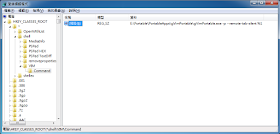
而vim的這一個指令後面接的--remote-tab-silent則是表示會尋找目前已經存在的視窗來開啟目前指定的這一個檔案。
最後結果如下:
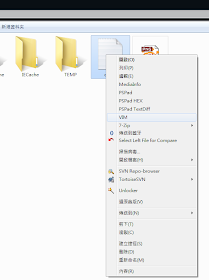
如果要設定只有對txt副檔名的檔案顯示這一個設定的話,
一始我們找到HKEY_CLASSES_ROOT\.txt機碼,而其預設值是txtfile
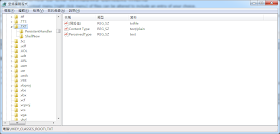
因為,我必需找到txtfile的機碼,並且去修改它。
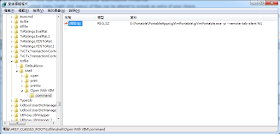
找到了txtfile的機碼之後,剩下的動作就跟之前的是一樣的了。
參考資料:
Adding entries to the Windows context menu
沒有留言:
張貼留言